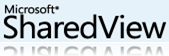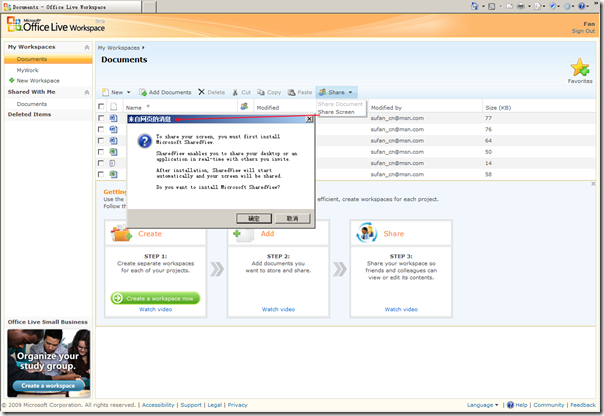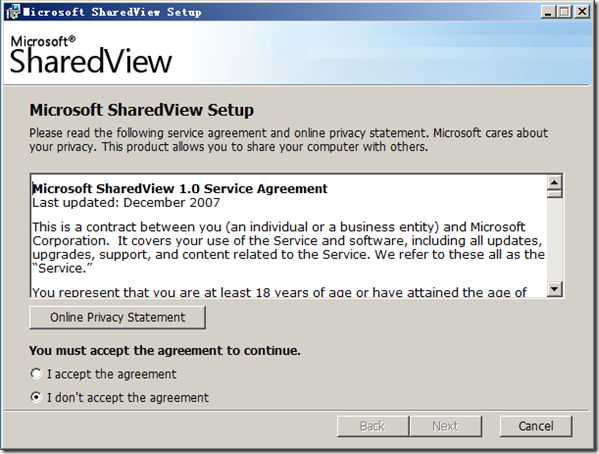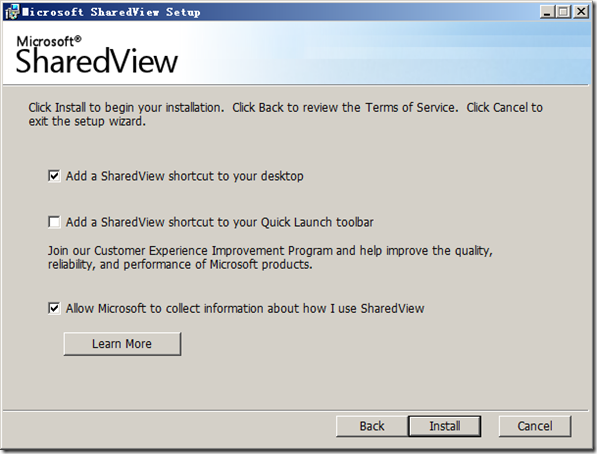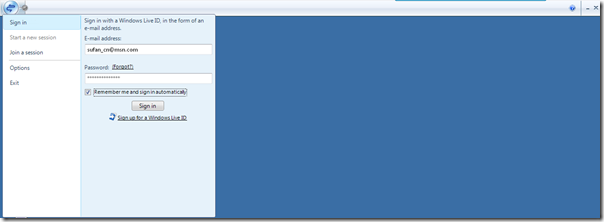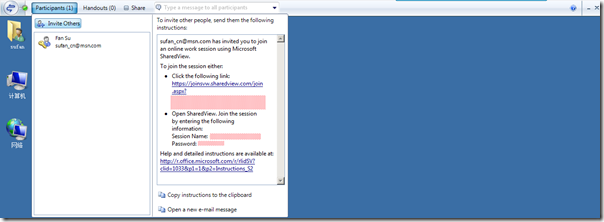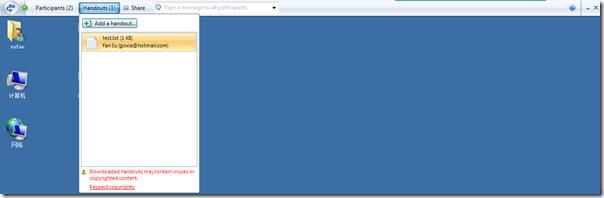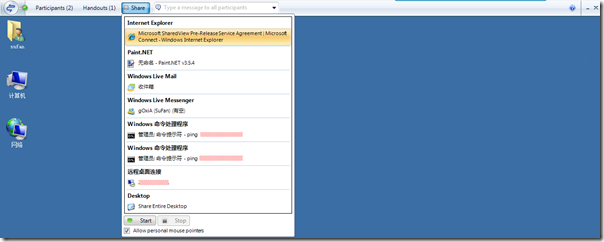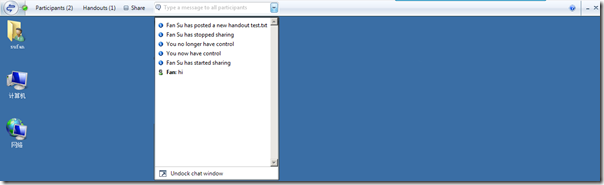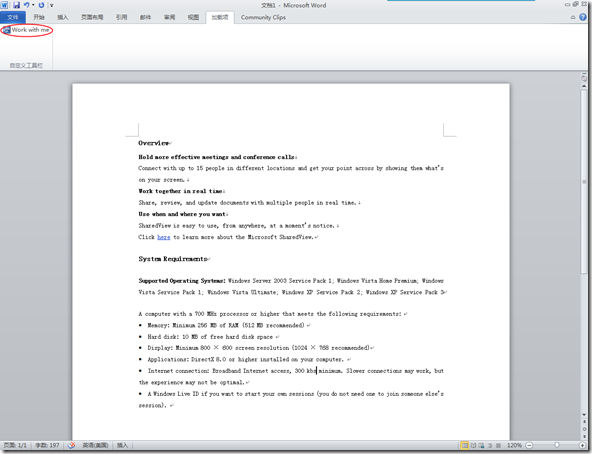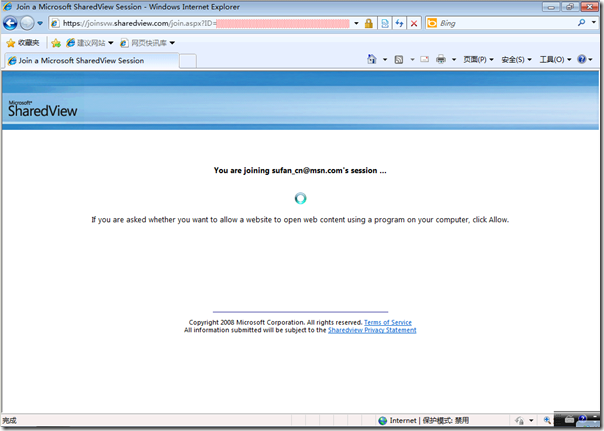知道 Microsoft SharedView 這個軟件還是通過 Office Live Workspace,在 Documents 中提供了 Share 功能,除了能夠將文檔分享給指定的用戶外,還能夠實現 Share Screen,而該共享方式就是通過 Microsoft SharedView 來實現的,Microsoft SharedView 允許最多 15人加入會話,能夠輕鬆地將 Windows 桌面或指定的應用程序展示給會話成員,或根據需要授權某個會話成員控制權限。之外,還能夠輕鬆地共享給會話成員1個或多個文檔,或傳遞即時消息。按照下圖的提示,會要求我們安裝 Microsoft SharedView,單擊“確定”會轉到 Microsoft SharedView下載頁面。
Microsoft SharedView 的安裝非常簡單,如下圖所示首先接受“隱私聲明”,根據自己的喜好選擇是否在桌面和快速啓動菜單(在 Windows 7 中可不選擇該選項)中顯示該程序圖標,以及是否允許微軟收集我們使用 SharedView 的信息。
Microsoft SharedView 安裝完畢後會自動啓動,並停留在 Windows 桌面的頂部,之後提示我們使用 LiveID 來登錄。之後便可以開始或加入一個會話。
一旦開始一個會話,我們便能夠從 Participants 菜單下的 Invite Others 中得到訪問會話的特定 URL 地址,該 URL 包含資源訪問地址以及密碼。當然也可以通過上一圖片中的 Join a session 來手工加入一個會話,只需輸入 Session Name 即可。共享信息可以複製到剪貼板或通過郵件發送給其他人。
一旦連接到一個會話,那麼共享端則會自動彈出一個會話請求提示,此時可以根據需要選擇是否接受或拒絕,當然還能將其列入到黑名單中。
使用 Handouts 可以與會話中的其他成員分享本地文檔,這樣會話成員就能將你提供的文檔下載到本地使用。
Share 菜單可以共享指定的應用程序,靈活方便還保護了隱私。
使用 Message 文字框可以與會話成員展開即時聊天,根據需要使用 Undock chat windows 功能將 Message 文字框獨立成一個窗體,使聊天更方便。
Microsoft SharedView 不僅能夠與 Office Live Workspace 集成,還可作爲 Office 辦公套件的加載項,供用戶隨時與項目成員或家人朋友進行資源共享。
還記得前面提到的包含資源訪問地址和密碼的特定 URL 地址麼?當我們通過瀏覽器打開後會通過 SharedView 網站進行中轉,以定位共享資源的地址。在實際測試中發現該軟件的網絡穿透能力非常強,基本上無需考慮家中路由器或公司防火牆導致的鏈接失敗等問題。
利用 Microsoft SharedView 能幫助我們輕鬆、靈活地實現遠程桌面的共享、交互、文檔分享、即時消息,利用這些特性也便於我們解決身邊更多的問題。